GoPro Hero 4 är ganska cool och mycket roligt att använda. Kombinera det med sin lilla, lätthanterliga storlek och du har omedelbart den perfekta kandidaten att använda för alla dina äventyrsfilmer, vare sig det är från drönare eller din cykel. Kameran levereras också med inbyggd WiFi direkt, så det är enkelt att dela videor och foton från kameran till dina enheter. Men visste du att samma WiFi-funktion i din GoPro Hero 4 kan låta dig leva direkt direkt från kameran? Du kan enkelt liveströmma alla dina äventyrliga cykelturer och drona flyg direkt från din kamera.
För att göra detta behöver du GoPro-appen och Periscope-appen på din telefon och utföra lite inställningar för att para ihop din GoPro med din telefon och sedan är du redo att strömma live från din kamera. Så vad väntar du på? Låt oss knäcka, ska vi?
Para ihop GoPro med din telefon
För att para ihop en GoPro-kamera med din telefon måste du installera den officiella GoPro-appen från Play Store eller App Store. När du är klar måste du följa stegen nedan för att ansluta din GoPro till telefonen.
1. Starta GoPro-appen på din telefon och tryck på "Anslut din kamera".
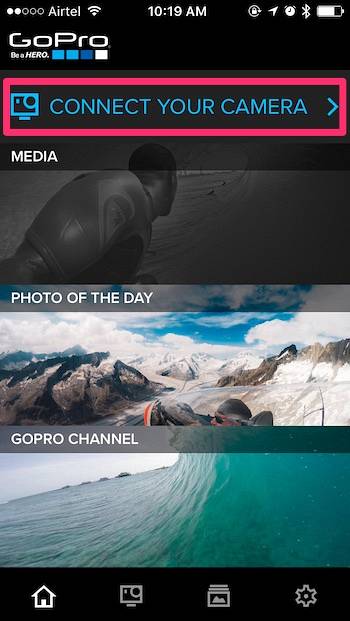
2. Välj din kamera från listan över GoPro-kameror i appen.
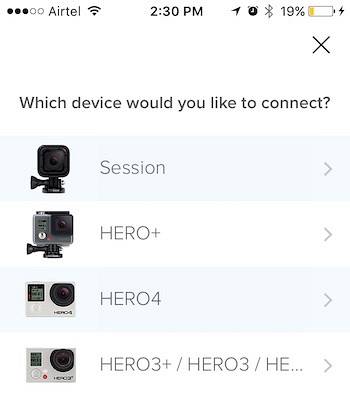
3. Följ anvisningarna på skärmen för att para ihop din GoPro med telefonappen och anslut sedan din telefon till kamerans WiFi. Detta gör att du kan styra din GoPro från telefonen och använda den som en fjärrsökare och mer.
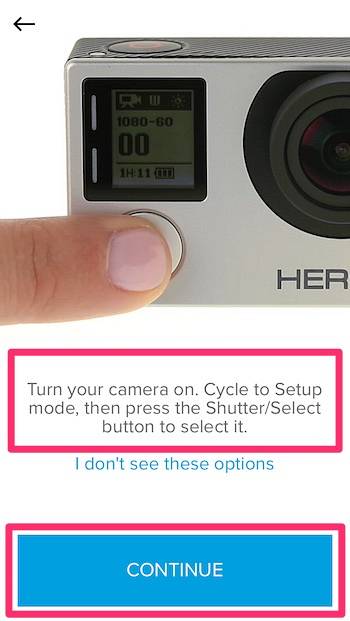
Livestreaming med Periscope
Periscope är en app från Twitter som gör det möjligt för användare att strömma från sin telefonkamera. Vad många inte vet är att det också tillåter livestreaming från en ihopparad kamera, och det är den här funktionen vi kommer att använda för att leva ström från GoPro Hero När du har parat din GoPro med din telefon, startar du en live stream på Periscope är en lek.
Allt du behöver göra är att starta Periscope (med din telefon ansluten till GoPro) och starta en ny sändning genom att klicka på den nya sändningsikonen. (Android, iPhone)
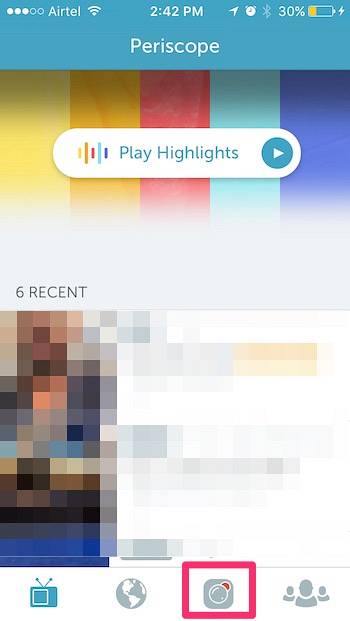
Appen tar automatiskt flödet från din GoPro. Du kan ange ett namn för sändningen, om du vill, och sedan bara trycka på "Starta sändning".
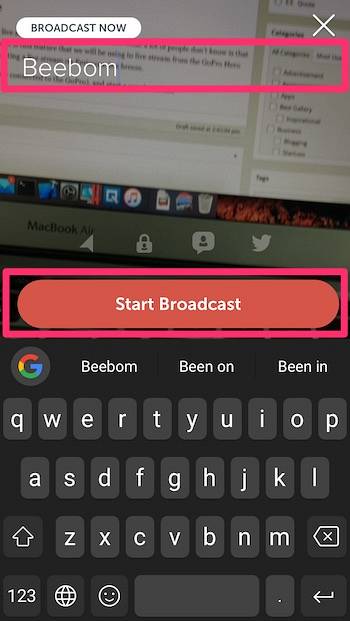
Det är det, du strömmar nu live från din GoPro-kamera. Du kan använda den här metoden för att livestreama alla dina äventyr direkt till Periscope. Är det inte fantastiskt? Uppenbarligen kommer kvaliteten och eventuell fördröjning att bero på den nätverksanslutning du använder, och det rekommenderas definitivt inte att använda ett mobilt datapaket för livestreaming, eftersom det bara skulle tugga igenom all din data.
Du kan också kolla in vår video om hur du kan liveströmma på Facebook och Twitter med GoPro:
SE OCH: Hur man livestreamar på Facebook från en GoPro-kamera
GoPro och Periscope: Live Streaming Bliss
GoPro i sig är en fantastisk kamera, och med livestreaming via en telefon blir det ännu bättre. Du kan nu enkelt dela videor med saker du inte kunde tidigare. Söker du mountainbike? Din GoPro kan nu leva hela din upplevelse till din publik. Till och med att utforska en ny stad som resenär blir roligare när du delar upplevelsen live med människor från hela världen; och allt som krävs är en GoPro-kamera.
Tja, nu när du vet hur du kan leva live med din GoPro och en smartphone, fortsätt och dela alla dina otroliga upplevelser, och äventyrliga företag lever med hela världen och delta i konversationer med människor. Släpp oss en rad i kommentarfältet, vi skulle gärna höra om dina erfarenheter av livestreaming med en GoPro och skulle också försöka hjälpa till med eventuella problem du kan möta med samma.
 Gadgetshowto
Gadgetshowto


